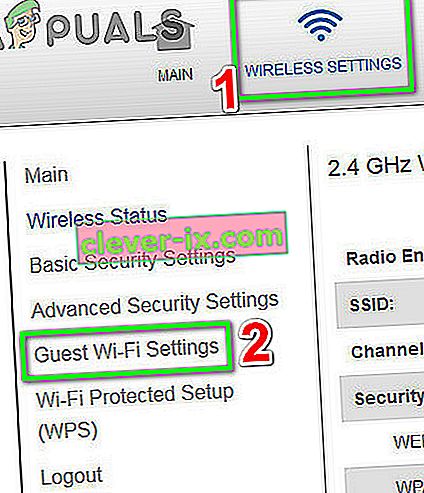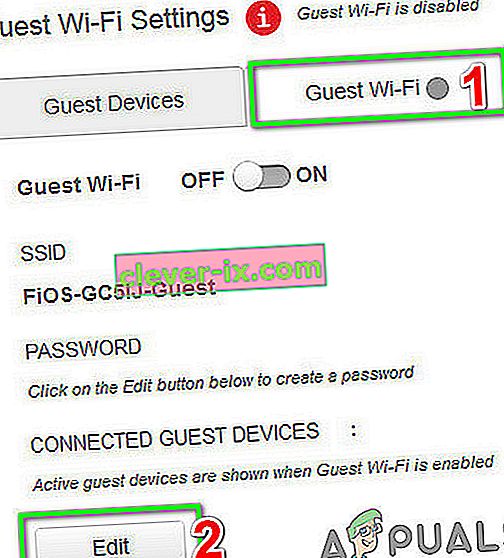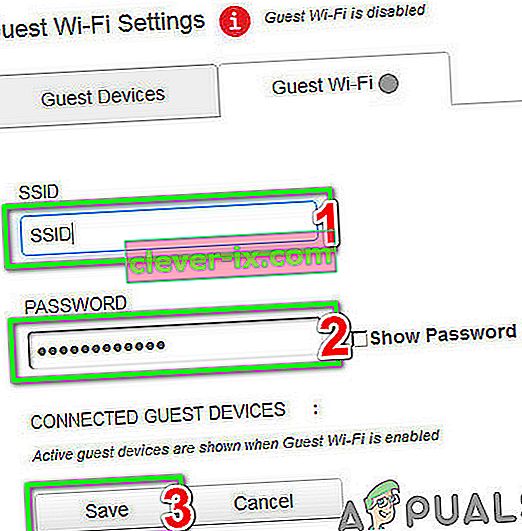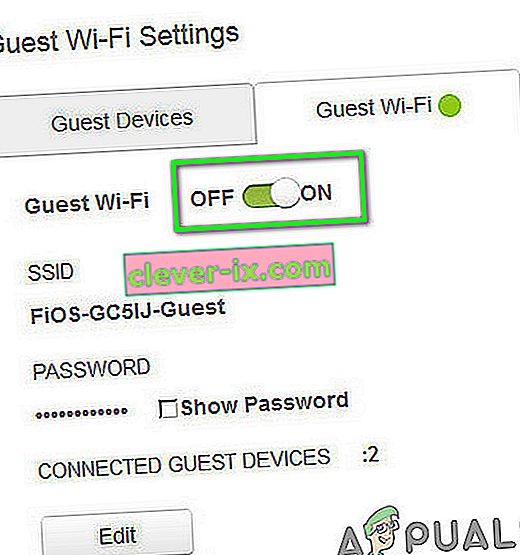Chybový kód Nintendo Switch „ 2110-3127 “ sa objaví, keď sa váš Switch nemôže pripojiť ku káblovej alebo bezdrôtovej sieti. Kedykoľvek sa pripojíte k sieti, na pozadí sa vykoná rad kontrol, ako napríklad kontrola DNS, pripojenie k internetu atď. Ak niektorá z nich nie je splnená, zobrazí sa chybové hlásenie.

Príčiny chybového kódu „ 2110-3127 “ súvisia väčšinou s problémami s pripojením na internet, keď zadaný server DNS nemusí fungovať alebo typ šifrovania nefunguje so zadanou bezdrôtovou sieťou. Celá chybová správa obsahuje správy „ Test pripojenia zlyhal. Nepodarilo sa vykonať rozlíšenie názvu DNS. Skúste to znova neskôr. “
Čo spôsobuje kód chyby Nintendo Switch 2110-3127?
Ako už bolo spomenuté, chybový kód je väčšinou spojený, ale nie je obmedzený na problémy s pripojením. Niektoré z dôvodov sú:
- Nesprávne nastavenie DNS . Systémy doménových mien sú takmer jadrom každého prístupu na internet, pretože rozlišuje názov niekoľkých webových stránok, ku ktorým má zariadenie prístup. Ak to nefunguje, nebudete sa môcť pripojiť na internet.
- Neplatný bezpečnostný protokol . Ako vidí niekoľko používateľov, ak máte nesprávne bezpečnostné protokoly, ako napríklad WPA-PSK alebo WPA2-PSK, ktoré nie sú implementované v sieti, ale sú vybrané vo vašom prístroji, zobrazí sa chyba.
- Nesprávna konfigurácia v konzole Nintendo Switch. Nintendo Switch sleduje všetky konfigurácie prístupu do siete a ak sú niektoré zlé / zastarané, môže sa zobraziť diskusná chybová správa.
Pred pokračovaním v riešení sa uistite, že máte aktívne pripojenie na internet. Mali by ste skontrolovať sieť z iných zariadení, ako sú napríklad smartfóny alebo počítač. Ak máte normálny prístup k internetu, prečiarkne to možnosť obmedzeného pripojenia a môžeme pokračovať v riešeniach špecifických pre Nintendo Switch. Uistite sa tiež, že nepoužívate internet žiadnej inštitúcie. Tieto siete majú bránu firewall, ktorá blokuje niektoré požiadavky.
Riešenie 1: Odpojte všetky ostatné zariadenia pomocou WiFi
Prvým krokom pri riešení tejto konkrétnej chyby by malo byť odpojenie všetkých zariadení (hlásené riešenie mnohými používateľmi), ktoré používajú rovnakú sieť ako váš prepínač Nintendo, okrem prepínača . Tým by sa vylúčili akékoľvek problémy / interferencie vyvolané týmito zariadeniami. Po odpojení všetkých ostatných zariadení reštartujte smerovač a prepínač Nintendo a potom skontrolujte, či je problém vyriešený.
Riešenie 2: Power Cycling Nintendo Switch
Riešením, ktoré funguje pre väčšinu ľudí, bolo napájanie Nintendo Switch. Ako už bolo spomenuté vyššie, existuje veľa prípadov, keď váš Switch môže obsahovať zlé sieťové konfigurácie. Opätovné pripojenie k sieti ich nevymaže. Namiesto toho musíte zariadenie úplne vypnúť a zapnúť.
- Podržte stlačené tlačidlo napájania na niekoľko sekúnd, kým sa nezobrazí nové okno.
- Vyberte možnosť Vypnúť a nechajte zariadenie vypnúť. Teraz počkajte niekoľko minút a potom ho znova zapnite.

- Po zapnutí zariadenia sa pokúste pripojiť k sieti a skontrolujte, či chybové hlásenie zmizlo.
Riešenie 3: Ručné zadanie nastavení DNS
D omain N ame S ystem je systém pomenovania všetkých zariadení, ktoré sa snažia získať prístup na internet. Zakaždým, keď do panela s adresou zadáte výraz „google.com“, názov sa pomocou DNS „vyrieši“ na IP adresu a potom začne internetová komunikácia. Toto je viac-menej jadro pri pripájaní zariadení k internetu. Ak DNS nefunguje automaticky, môžeme ho skúsiť zadať manuálne a zistiť, či je problém vyriešený. Budeme používať DNS spoločnosti Google.
- Otvorte nastavenia siete, ku ktorým sa pokúšate pripojiť, a vyberte položku Nastavenia DNS . Štandardne to bude automatické, ale DNS zadáme manuálne.

- Teraz zadajte podrobnosti DNS nasledovne:
Nastavenia DNS: Ručné
Primárny server DNS: 8.8.8.8
Sekundárny server DNS: 8.8.4.4

- Uložte zmeny a ukončite prácu. Teraz skúste pripojiť k sieti a zistite, či je problém vyriešený.
Riešenie 4: Manipulácia s nastaveniami zabezpečenia
Ďalším riešením na vyriešenie problému, o ktorom sa diskutuje, je manipulácia s bezpečnostnými nastaveniami vašej siete. Niekoľko používateľov uviedlo, že problém vyriešil prechod z WPA2-PSK na WPA-PSK a späť. Toto je čudné správanie, ktoré znamená, že v prepínači je chyba, ktorá sa vyrieši po resetovaní konfigurácií.
- Kliknite na Zabezpečenie v nastaveniach siete a vyberte WPA-PSK namiesto predvoleného WPA2-PSK.

- Teraz zadajte heslo a uložte nastavenia siete. Po uložení nastavení sa vráťte späť na nastavenia zabezpečenia, prepnite bat na WPA2-PSK a zadajte správne heslo. Uložiť zmeny a ukončiť. Teraz skúste pripojiť k sieti a zistite, či je problém vyriešený.
Riešenie 5: Použite „WiFi pre hostí“
Ak prechádzate všetkými vyššie uvedenými riešeniami, nič vám nepomohlo (najmä ak používate smerovač FIOS Quantum Gateway), potom môže problém vyriešiť použitie WiFi pre hostí (nie je podporované mnohými starými smerovačmi). Majte na pamäti, že hosťovská Wi-Fi je v podstate samostatný prístupový bod k smerovaču pre hostí (ako to naznačuje názov), zatiaľ čo vaše zariadenia sú pripojené k inému prístupovému bodu k sieti. Používateľ hosťovskej siete bude môcť používať internet, ale nebude mať prístup k domácej sieti. Pre ilustráciu si rozoberieme pokyny pre smerovač FIOS Quantum Gateway. Môžete postupovať podľa pokynov špecifických pre váš smerovač.
- Otvorte svoju adresu smerovača v internetovom prehliadači a zadajte svoje užívateľské meno / heslo .
- Na hornom paneli kliknite na „ Nastavenia bezdrôtovej siete “.
- V ľavej časti okna kliknite na „ Nastavenia WiFi pre hostí “.
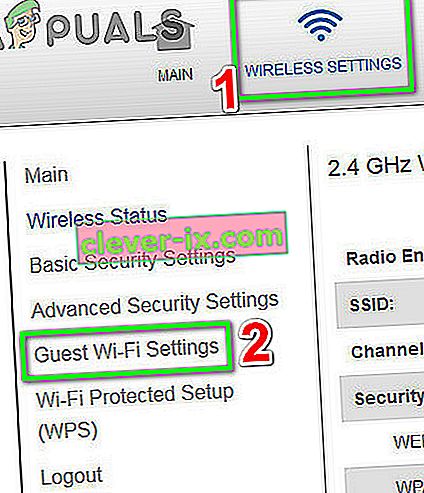
- V pravej časti okna kliknite na kartu „ Hosť Wi-Fi “ a potom kliknite na položku Upraviť.
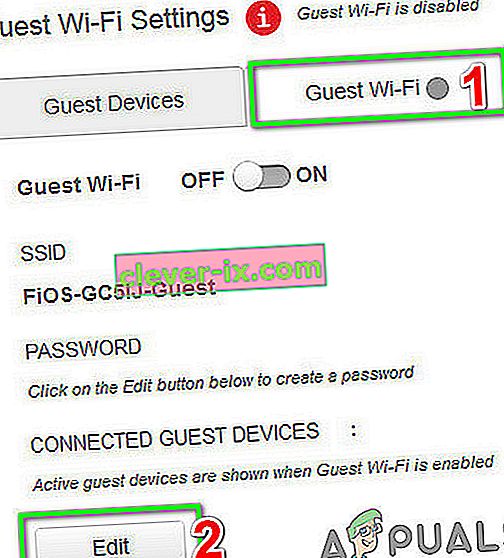
- Potom zadajte SSID a heslo pre sieť podľa vašich predstáv a potom kliknite na uložiť .
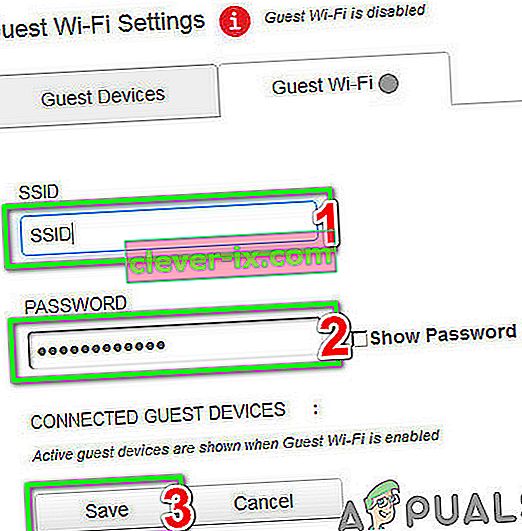
- Teraz prepnite prepínač „ WiFi pre hostí “ do polohy Zapnuté .
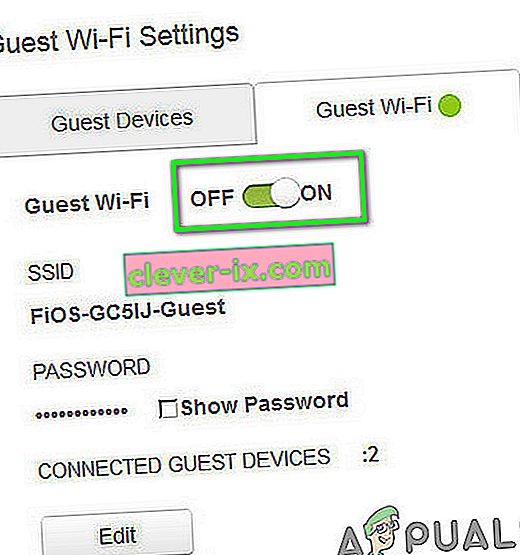
- Teraz na svojom Nintendo Switch vymažte všetky uložené informácie o rôznych sieťových pripojeniach, či už bežných alebo 5G.
- Potom reštartujte prepínač Nintendo.
- Teraz pripojte prepínač k sieti WiFi pre hostí a skontrolujte, či je problém vyriešený.
Riešenie 6: Riešenie problémov so sieťou
Ak kód chyby 2110-3127 pretrváva aj po vykonaní všetkých vyššie uvedených krokov, pravdepodobne to znamená, že došlo k problému so sieťou, ktorú sa pokúšate pripojiť. Mali by ste sa pokúsiť pripojiť k internetu prostredníctvom siete pomocou iného zariadenia a skontrolovať, či je skutočne funkčné. Ak nie je, musíte vykonať ďalšie riešenie problémov.

Môžete sa dokonca pokúsiť pomocou prepínača pripojiť k inej sieti alebo smerovaču a zistiť, či problém pretrváva. Ak sa tak nestane, bude to znamenať, že sa vyskytol problém s routerom a musíte resetovať nastavenia. Môžu sa vyskytnúť problémy s ISP alebo dokonca môžu byť nastavené brány firewall, ktoré by mohli spôsobiť problém. Uistite sa, že ste problém vyriešili dôkladne a skúste pripojiť Switch, iba ak ste si istí, že vaša sieť funguje perfektne.
Ak doposiaľ pre vás nič nefungovalo, aktualizujte firmvér smerovača na najnovšiu verziu alebo obnovte pôvodné nastavenia z výroby .